
(Création) PLP CMJN-CMJN : spécifier la conversion de couleur
Sur l'écran Personnaliser les conversions de couleurs, vous pouvez définir l'intention de rendu, la conservation des demi-teintes et de l'opacité.
Les intentions de rendu sont des méthodes de conversion des espaces colorimétriques. La conversion CMJN-CMJN préserve le dégradé.
En comprimant partiellement la gamme d'entrée, la conversion fait correspondre l'espace colorimétrique avec la gamme de sortie.
La conversion CMJN comporte des gammes similaires de sorte que la compression partielle est effectuée.
Dans [Conversion CMJN-CMJN] - [Intention de rendu], sélectionnez l'intention de rendu.
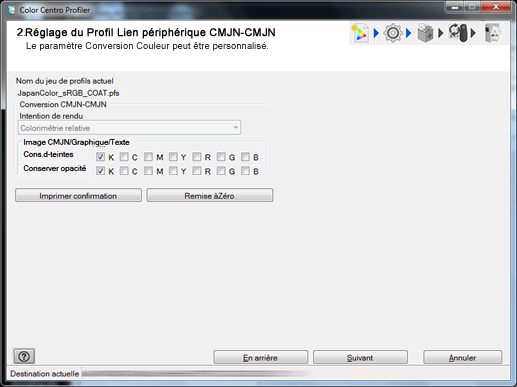
Le réglage [Colorimétrie relative] permet d'exécuter la conversion de couleur papier complètement en blanc. Les parties couleur du papier sont représentées comme incolores après la conversion des couleurs.
Le réglage [Colorimétrie absolue (simuler la couleur du papier)] permet d'exécuter la conversion des couleurs en conservant la valeur de mesure de la couleur du papier. Les parties couleur du papier sont représentées avec la couleur proche de la couleur réelle du papier après la conversion. La sélection de [Colorimétrie absolue (simuler la couleur du papier)], n'est pas compatible avec [Cons. d-teintes] et [Conserver opacité] (sauf pour le noir).
Pour que tous les contenus de réglage de l'écran correspondent aux réglages recommandés, cliquez sur [Remise à Zéro].
Pour définir la conservation des demi-teintes d'une couleur, cochez [Cons. d-teintes] pour cette couleur.
Le réglage [Cons. d-teintes] recompose la couleur à l'identique de la couleur avant la conversion.
Le réglage de [C], [M], [Y] et [K] correspond à la couleur composée de C/M/J/N uniquement.
Le réglage de [R] correspond à la couleur composée de [M] et [Y].
Le réglage de [G] correspond à la couleur composée de [C] et [Y].
Le réglage de [B] correspond à la couleur composée de [C] et [M].
Si vous sélectionnez [Colorimétrie absolue (simuler la couleur du papier)], vous ne pouvez pas spécifier simultanément les réglages [Cons. d-teintes] et [Conserver opacité].
Pour définir la conservation de l'opacité d'une couleur, cochez [Conserver opacité] pour cette couleur.
Le réglage [Conserver opacité] permet d'utiliser la même couleur pour représenter l'opacité avant et après la conversion de couleur.
Le réglage de [C], [M], [Y] et [K] concerne la couleur composée de C/M/J/N uniquement.
Le réglage de [R] correspond à la couleur composée de [M] et [Y].
Le réglage de [G] correspond à la couleur composée de [C] et [Y].
Le réglage de [B] correspond à la couleur composée de [C] et [M].
Si vous sélectionnez [Colorimétrie absolue (simuler la couleur du papier)], vous ne pouvez pas spécifier simultanément les réglages [Cons. d-teintes] et [Conserver opacité].
Cliquez sur [Imprimer confirmation] pour exécuter l'impression test.
L'écran [Imprimer confirmation] apparaît.
Cliquez sur [Imprimer confirmation] pour exécuter l'impression test.
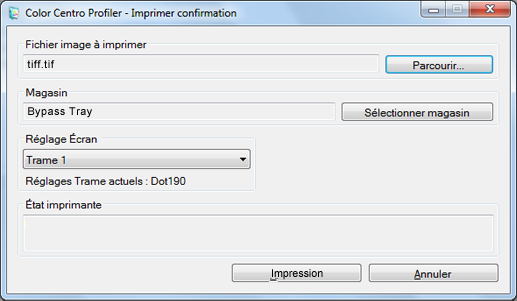
Cliquez sur [Parcourir] pour afficher l'écran de sélection de l'image à imprimer.
Cliquez sur [Sélectionner magasin] pour afficher l'écran permettant de spécifier le magasin utilisé pour l'impression de confirmation.
Dans [Réglage Écran], sélectionnez le réglage écran utilisé par l'impression de confirmation.
Lorsque vous cliquez sur [Annuler], l'écran [Impression confirmation] se referme et l'écran Personnaliser la conversion des couleurs réapparaît.
Confirmez le résultat de l'impression test.
Cliquez sur [Suivant].
L'écran de saisie du nom de fichier et du commentaire s'affiche.